À mesure que la technologie de l'appareil photo des smartphones s'améliore, les algorithmes d'intelligence artificielle peuvent désormais reconnaître vos sujets avant vous et composer les paramètres pour vous obtenir la meilleure image possible. Parfois, cependant, cela vaut la peine de rappeler à l'IA qui est en charge ici et d'utiliser les commandes manuelles de l'appareil photo.
Sur les smartphones Android, vos commandes manuelles se trouvent généralement en mode Manuel ou Pro. Les commandes manuelles du Sony Xperia 5 sont accessibles dans l'application native de l'appareil photo en appuyant sur l'icône Mode et en choisissant Manuel.
Dans ce didacticiel, nous vous expliquerons comment utiliser le mode manuel de l'appareil photo Sony Xperia 5 pour commencer à mieux contrôler le processus de création d'images.
Lors de la prise de vue en mode manuel du Xperia 5, vous remarquerez une sélection de paramètres en bas (en orientation portrait) ou à droite (en orientation paysage) de l'écran. Ce sont vos commandes manuelles. Nous allons les parcourir un par un.
- Lisez notre test complet du Sony Xperia 5
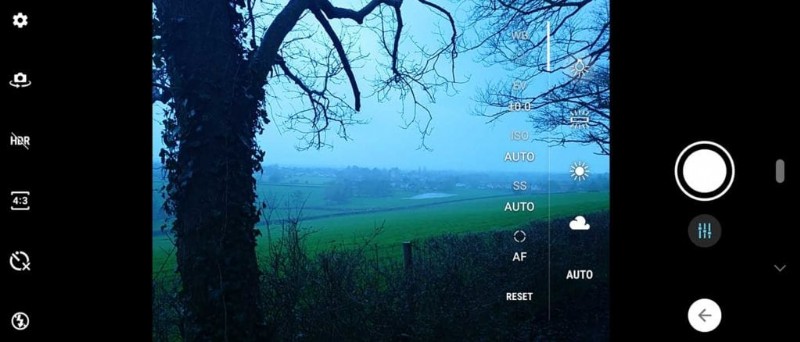
Balance des blancs
La balance des blancs est un paramètre important qui vous aide à obtenir les tons les plus précis possibles dans vos images. Ce qu'il fait, c'est déterminer à quoi il pense que les tons blancs devraient ressembler en fonction des conditions d'éclairage.
Par défaut, votre appareil photo Xperia 5 sera réglé sur la balance des blancs automatique, et il est généralement très précis. Cependant, il peut arriver que vous souhaitiez utiliser certains des autres préréglages. Par temps nuageux, par exemple, le paramètre Cloud équilibrera vos tons, garantissant que la scène ne semble pas trop froide.
Par une journée ensoleillée, le réglage Soleil assurera que vos couleurs sont vives et éclatantes. De même, en lumière artificielle, l'utilisation de préréglages tels que Tungsten (l'icône de l'ampoule sur votre Xperia 5) ou Fluorescent (l'icône de la barre) garantira que vos images n'ont pas de teintes artificielles.
De plus, les photographes utilisent parfois le « mauvais » réglage de la balance des blancs dans certaines conditions afin de créer des dominantes de couleurs intéressantes et des effets de filtre dans leurs images.

Compensation d'exposition (EV)
C'est peut-être le paramètre le plus utile dans les commandes manuelles de votre Xperia 5. Si une exposition semble trop sombre ou trop claire dans votre aperçu en direct, vous pouvez assombrir une scène en faisant glisser le curseur vers -EV (compensation négative) ou l'éclaircir en ajoutant une compensation positive (+EV).
Dans la plupart des situations, +/-1EV vous donnera l'exposition que vous voulez, mais n'ayez pas peur d'expérimenter !
ISO
ISO signifie « Organisation internationale de normalisation », l'organisme chargé d'assurer l'uniformité entre les caméras. Si vous avez déjà utilisé un appareil photo argentique à l'époque de l'analogique, vous avez peut-être rencontré la "vitesse du film" ou les "classifications ASA", qui vous indiquaient la sensibilité du film à la lumière.
Le principe est le même avec les appareils photo numériques. Plus la valeur ISO est élevée, plus votre capteur est sensible à la lumière. Plus l'ISO est faible, moins il est sensible.
La prise de vue à une sensibilité ISO élevée vous permet d'obtenir des images en basse lumière; cependant, le compromis est généralement un adoucissement des détails fins ou du bruit numérique dans votre image. Avec des réglages ISO inférieurs, les images sont beaucoup plus propres, mais dans des conditions sombres, vous aurez du mal à obtenir une vitesse d'obturation suffisamment rapide pour vous permettre de prendre la photo à main levée. Cela entraînera un bougé de l'appareil photo et des images floues.
Les réglages ISO bas sont donc mieux utilisés dans de bonnes conditions d'éclairage. N'augmentez votre sensibilité ISO que lorsqu'il fait sombre et que vous devez obtenir cette vitesse d'obturation plus rapide pour obtenir la photo.
Sur votre Sony Xperia 5, appuyez sur l'option ISO et faites glisser le curseur vers le haut ou vers le bas pour définir la valeur souhaitée.
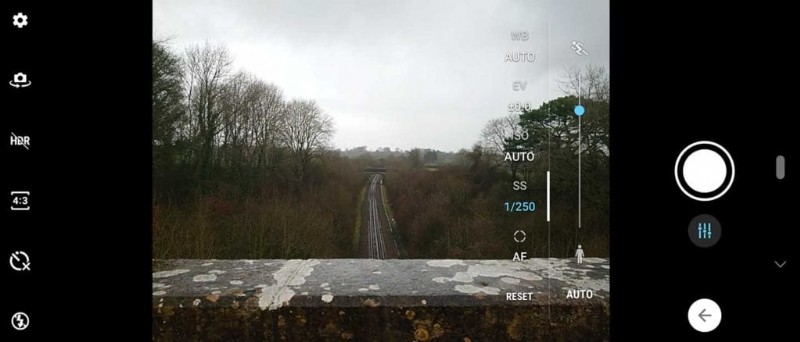
Vitesse d'obturation
Le Xperia 5 vous permet également de contrôler la vitesse d'obturation. La vitesse d'obturation est simplement la durée pendant laquelle l'appareil photo permet à la lumière d'atteindre son capteur. Plus il reste ouvert longtemps, plus la lumière entre.
In low light you’ll want a longer shutter speed to let more light in to avoid underexposure (images which are too dark). In bright conditions, you will want to use a faster shutter speed to avoid overexposure (images which are too bright).
You can also use different shutter speeds for a variety of creative effects. A fast shutter speed will freeze action, while slower shutter speeds can be used to blur motion.
Remember:in order to balance out the exposure you’ll need to use a very low ISO if you want to use a very long shutter speed. This harks to what they call the Exposure Triangle in traditional photography.
Shutter speed, aperture and ISO make up the Triangle. These are the three key variables in an exposure, and you must find balance between the three to get an image that looks well-exposed. As you change one of these settings, the others will need to change in accordance to keep that balance.
On the Xperia 5, again, tap the Shutter icon and drag the slider up or down for faster or slower shutter speeds. The sliding scale here is represented by a running man at one end and a stationary man at the other to indicate fast and slow. Your maximum shutter speed on the Xperia 5 is 1/4000sec, while the slowest speed available is 30secs.

AF/MF
The last setting at your disposal is the focusing. By default the Xperia 5 is in AF (autofocus) mode. If you tap that icon another slider appears, and this allows you to control focus manually.
As you drag the slider you’ll see parts of your scene move in and out of focus. Close focusing is represented at one end of the scale by a flower icon. Distant focusing is represented by a mountain.
If you’re new to focusing manually, these icons are quite helpful reminders that if you want all of your scene to be in focus, drag the slider towards the mountain icon. If you want a very close subject to be in focus with the background blurred (what we call shallow depth of field effects), drag it towards the flower.
Which camera settings should I use on the Sony Xperia 5?
C'est une bonne question. Everyone is different, from what they like to shoot to how much control they want to take. But speaking for myself, in my everyday photography I will use the Xperia 5 in Manual mode but leave the ISO and Shutter Speed settings on Automatic.
I tend to leave it in AF mode about half the time when I’m just taking snapshots, but when I’m shooting a portrait or grabbing a nice shot of my lunch (I know), I might take it off AF and focus manually to create a shallow depth of field effect.
I always try to set my ISO as low as I can given the light. And living where I live in England, I tend to use the Cloud white balance setting. On nice days I’ll switch Sun. On days where the light is changing (eg clouds moving in and out) I’ll leave the Xperia 5 on Auto White Balance.
I use exposure compensation quite a bit. I prefer an image that’s too dark rather than too light, as it’s easier to brighten up a photo later on. I also sometimes dial in a small bit of negative compensation to help saturate colours. I don’t like an image that’s washed out.
However, if I’m shooting a portrait of my son, for instance, against a dark background, I might apply some positive compensation to help brighten up his face.
But this is just how I’ve been using the Sony Xperia 5’s manual mode. Manual controls mean you can put a unique stamp on a subject or scene with your own cocktail of settings to create the look you want!
